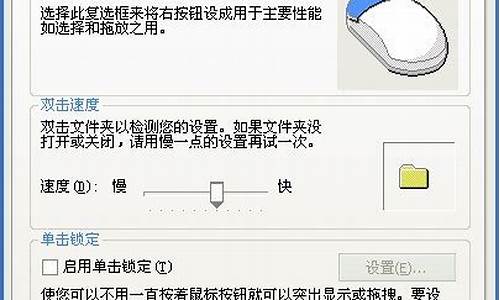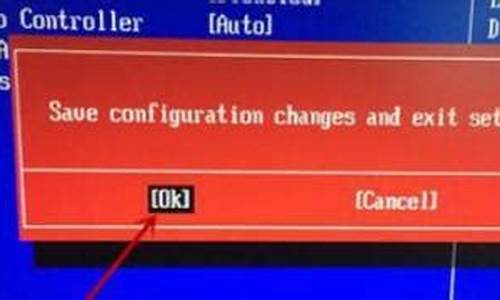电脑无法安装win7系统_电脑无法安装win7系统
1.电脑装不上win7系统

可能是安装系统操作过程中的失误导致电脑无法安装win7系统,电脑安装win7系统正确操作步骤如下:
准备工作:
① 下载u深度u盘启动盘制作工具
② 一个能够正常使用的u盘(容量大小建议在4g以上)
③了解电脑u盘启动快捷键
安装系统到电脑本地操作步骤:
第一步:下载win7系统镜像包,存入u盘启动盘。
1、将准备的的win7系统镜像包存储到已做好的u深度u盘启动盘根目录中:
第二步:安装win7系统至电脑当中
1、先将u深度u盘启动盘连接到电脑,重启电脑等待出现开机画面时按下启动快捷键,使用u盘启动盘进入u深度主菜单,选择02u深度Win8PE标准版(新机器),按下回车键进入,如图所示:
2、进入pe后会自启u深度pe装机工具,首先点击"浏览"将保存在u盘的系统镜像添加进来,接着选择c盘作系统盘存放镜像,点击“确定”即可,如图所示:
3、不对弹出的询问提示窗口进行修改,直接按下"确定"即可,如图所示:
4、等待磁盘完成格式化后,将会进行win7镜像文件安装,如图所示:
5、此时就可以拔除u盘了,重启系统开始进行安装,无需进行操作,等待安装完成即可,最终进入系统桌面前还会重启一次,如下图所示:
电脑装不上win7系统
您好,从你的配置来看,是可以支持安装win7系统的,安装不了的原因有以下几种可能:
1、ghost版的问题
2、硬盘分区格式非ntfs格式
3、bios设置问题
4、硬盘有坏道
第一种情况可以更换最新的win7系统,推荐到系统之家下载,建议选择纯净版的64位。
第二种情况把硬盘主分区格式化ntfs格式,win7只能使用ntfs格式,其他格式会出错的。
第三种情况可以进入bios设置,把硬盘接口更改为"IDE"模式
第四种情况可以使用MHDD硬盘检测工具扫描硬盘,看看是否存在坏道,如存在坏道,是很难装得上的,不过可以尝试隔离,要不行只能送去维修了。
希望能帮到你~
您好,方法
1
首先我们了解为什么新电脑安装不起win7,原因是英特尔第七代酷睿处理器的微架构代号,用于代替2015年发布的第六代酷睿芯片Skylake微架构。Kaby Lake架构处理器。微软对Windows系统的内核和系统调度机制进行大规模的修改,而Win7/8.1 则无法满足这个需求,所以极大的可能会出现对win7系统兼容性的问题。
2
接下来我们先把USB3.0驱动做到镜像U盘里。下载windwos7 USB3.0 Meida Creator下载压缩的ZIP文件,解压缩使用程序和windows中文件夹,然后以管理员身份运installer_creator.exe文件(右键单击该文件夹,选择以管理员身份运行)。
3
如果出现提示,选择包括Windows7的USB驱动器要放在U盘的根目录,
4
单击工具中的“创建映像”按钮以启动USB3.0驱动程序写入到映像,创建完全映像之后,就可以开始安装了。
5
当安装出现下面界面怎么解决,
6
下载对应的IRST驱动(需要解压)并拷贝到WIN7 U盘中。选择您的U盘,浏览存放硬盘驱动或IRST驱动的文件夹,选择下一步,
7
成功加载硬盘驱动点击下一步,如下图所示
新电脑装不上Windows7操作系统怎么办
到此就加载完成了,磁盘就出现了,我们要把他改成MBR格式。
那么在此界面需要同时按住shift+F10, 进入diskpart通过命令将硬盘GPT格式转化为MBR即可,请输入diskpart命令,回车键确定,这样就进入了diskpart命令行模式。
然后再输入list disk命令,回车键确定后,下面出现的文字就会显示硬盘的信息。
继续输入select disk 1命令,该命令是选择命令,成功执行后就选中了以1编号的硬盘(硬盘的编号是从0开始的根据你自己的情况选择安装的磁盘)。
下一步是输入clean命令,该命令是将硬盘格式化(该命令执行成功后,硬盘上的数据都会删除,请慎重操作)。
输入convert mbr命令。这个命令就是将GPT格式转化为MBR格式完成。
接下来分区选择安装位置,一般为C盘,点击下一步,
在这个界面开始安装windows7,安装过程会重启数次等待知道完成,
安装完成后,进行系统配置,输入用户名和电脑名称,点击下一步。
最后就配置Windows安装完成,加载电脑的驱动(可以用第三方驱动软件也可以根据自己电脑型号去下载驱动也可以。)
声明:本站所有文章资源内容,如无特殊说明或标注,均为采集网络资源。如若本站内容侵犯了原著者的合法权益,可联系本站删除。